Régl. vlogs cinémat.

Vous pouvez facilement prendre des images cinématographiques. Lorsque [Régl. vlogs cinémat.] est réglé sur [ON], des barres noires sont ajoutées en haut et en bas de l’image et la vitesse de défilement est verrouillée sur 24 im/s.
-
MENU →
 (Prise de vue) → [Option pr. de vue] → [Régl. vlogs cinémat.] → réglage souhaité.
(Prise de vue) → [Option pr. de vue] → [Régl. vlogs cinémat.] → réglage souhaité.- Lorsque [ON] est sélectionné, vous pouvez configurer les réglages détaillés pour l’effet en appuyant sur le côté droit de la molette de commande.
Détails des éléments du menu
- ON :
- Les images sont prises avec l’effet Vlog cinématique. Vous pouvez configurer les réglages détaillés pour [Style]/[Ambiance]/[Vit. transition AF].
- OFF :
- L’effet Vlog cinématique n’est pas utilisé.
Réglages du Vlog cinématique
[Style], [Ambiance] et [Vit. transition AF] peuvent être réglés en fonction de l’image qui sera prise.
Pour effectuer des réglages pour la fonction de vlog cinématique depuis le MENU
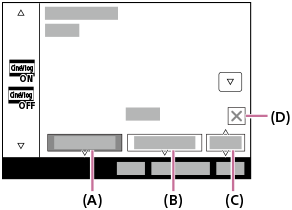
(A) : Style
(B) : Ambiance
(C) : Vit. transition AF
Pour effectuer des réglages pour la fonction de vlog cinématique depuis l’écran de prise de vue (icônes de fonction tactile)
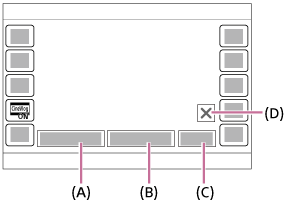
(A) : Style
(B) : Ambiance
(C) : Vit. transition AF
(D) : Icône Fermer
- Touchez l’icône Fermer pour masquer les sous-menus [Style], [Ambiance] et [Vit. transition AF]. Après les avoir masqués, vous pouvez afficher de nouveau les sous-menus en maintenant enfoncée l’icône
 (Vlog cinématique).
(Vlog cinématique).
Style :
Sélectionnez la finition des images parmi les préréglages avec un contraste, une saturation variés, etc., ou des LUT utilisateur dans lesquelles vous avez enregistré des réglages.
- S-Cinetone :
- Crée une image avec un aspect cinéma.
- CLEAN :
- Crée des images avec un aspect neuf.
- CHIC :
- Crée des images ayant de la profondeur.
- FRESH :
- Crée des images à l’aspect coloré.
- MONO :
- Crée des images en noir et blanc.
- User1 à User16 * :
- Crée des images avec l’apparence de la LUT utilisateur définie.
- Une fois que vous avez enregistré la LUT souhaitée en sélectionnant MENU →
 (Exposition/couleur) → [Couleur/ton] → [Gérer LUT utilisateur], cette fonction LUT est sélectionnable sous [Style].
(Exposition/couleur) → [Couleur/ton] → [Gérer LUT utilisateur], cette fonction LUT est sélectionnable sous [Style].
- Une fois que vous avez enregistré la LUT souhaitée en sélectionnant MENU →
-
* Lorsque la version 2.00 ou ultérieure du logiciel du système de l’appareil photo (microprogramme) est utilisée
Ambiance :
Sélectionnez la teinte de couleur de l’image parmi les préréglages en fonction de la couleur que vous souhaitez accentuer. Il est impossible de sélectionner [Ambiance] lorsque [Style] est réglé sur [MONO].
- AUTO :
- Crée des images avec des couleurs optimales pour l’environnement.
- GOLD :
- Crée des images avec des couleurs chaudes.
- OCEAN :
- Crée des images avec des couleurs froides.
- FOREST :
- Crée des images avec des couleurs nostalgiques.
Vit. transition AF :
Permet de régler la vitesse de mise au point lorsque la cible de la mise au point automatique change ou se déplace.
- HI :
- Permet de régler une vitesse de changement rapide de la mise au point pour faire rapidement la mise au point sur le sujet.
- MID :
- Permet de régler une vitesse de changement standard de la mise au point.
- LO :
- Permet de régler une vitesse de changement lente de la mise au point pour faire la mise au point en douceur sur le sujet.
Astuce
- En prenant des images avec les mêmes [Style] et [Ambiance], vous pouvez donner une impression d’unité à votre travail.
Note
- Les barres noires situées en haut et en bas de l’écran sont enregistrées comme faisant partie de l’image. La zone d’image, à l’exception des barres noires situées en haut et en bas de l’écran, présente le ratio d’aspect du format cinémascope, mais le ratio d’aspect de l’image enregistrée est de 16:9.
-
Lorsque [
 Format fichier] est réglé sur [XAVC S-I 4K] et que le mode de prise de vue S&Q (ralenti/accéléré) est sélectionné, le réglage [Régl. vlogs cinémat.] n’est pas reflété dans le film.
Format fichier] est réglé sur [XAVC S-I 4K] et que le mode de prise de vue S&Q (ralenti/accéléré) est sélectionné, le réglage [Régl. vlogs cinémat.] n’est pas reflété dans le film.
- Lorsque [Régl. vlogs cinémat.] est réglé sur [ON], [Vit. transition AF] sous [AF/MF] devient provisoirement invalide.
- Lorsque [Régl. vlogs cinémat.] est réglé sur [ON], [
 Bal. des blancs] se verrouille sur [Auto], et la teinte de couleur change en fonction du réglage pour [Ambiance].
Bal. des blancs] se verrouille sur [Auto], et la teinte de couleur change en fonction du réglage pour [Ambiance]. - Si vous appuyez sur le bouton MOVIE (film) en mode de prise d’images fixes pour enregistrer un film, le réglage [Régl. vlogs cinémat.] ne sera pas reflété dans le film.